七彩虹主板作为中国市场上备受欢迎的品牌,以其稳定的性能和良好的兼容性赢得了广大用户的青睐。对于电脑发烧友和DIY爱好者来说,掌握七彩虹主板的BIOS设置不仅可以优化系统性能,还能实现更高效的硬件管理。本文将详细介绍七彩虹主板BIOS的设置全教程与操作指南,帮助用户轻松上手,发挥主板的最大潜力。
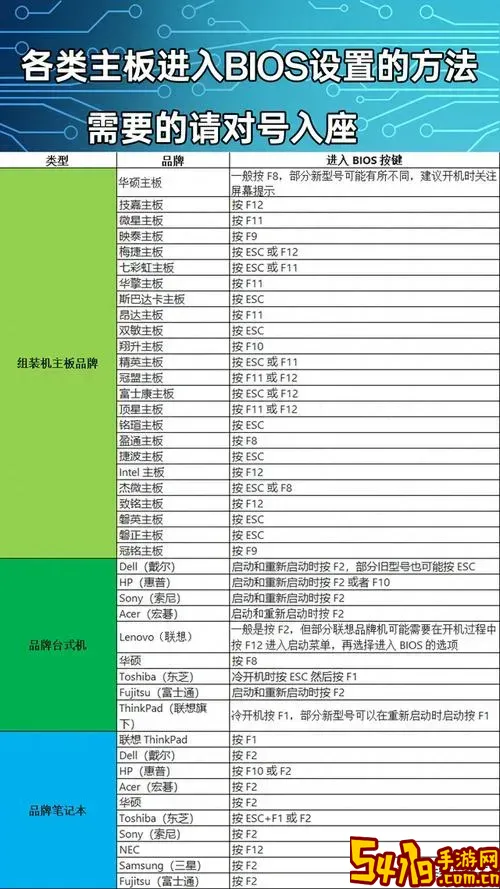
一、进入BIOS的方法
首先,我们需要了解如何进入七彩虹主板的BIOS界面。开机时,屏幕会显示品牌Logo,这时候连续按下键盘上的“Delete”键(部分型号也可能是“F2”键)即可进入BIOS设置界面。如果进入失败,可以重启电脑多次尝试,或者参考主板说明书确认正确按键。
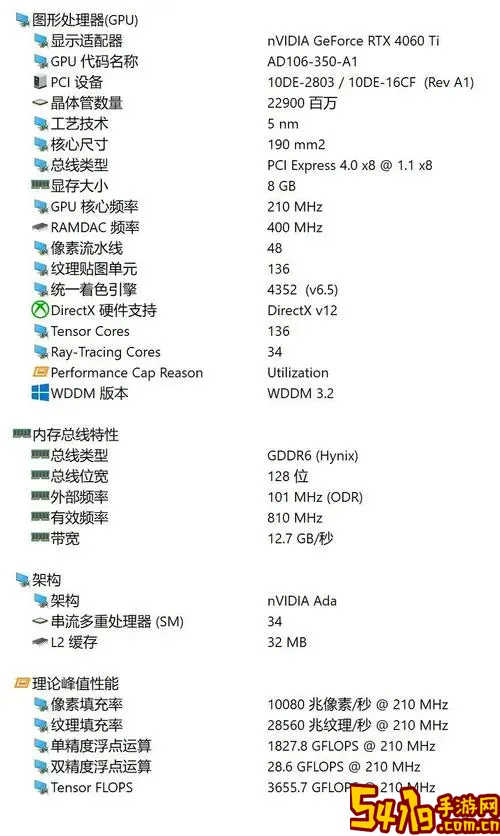
二、BIOS界面介绍
进入BIOS后,通常看到的是它的主菜单界面。七彩虹主板BIOS采用UEFI图形化界面,操作直观简便。界面主要分为几个部分:主菜单(Main)、高级(Advanced)、启动(Boot)、安全(Security)、保存与退出(Save & Exit)等。每个选项卡下包含不同的设置项目。
三、系统时间和硬件信息设置
在“Main”菜单下,你可以查看和设置系统时间日期以及查看CPU型号、内存容量、主板型号等硬件信息。建议首次进入BIOS后,确认时间和日期是否准确。系统时间错误可能导致操作系统启动异常、证书过期等问题。
四、硬盘与启动顺序设置
进入“Boot”菜单,可以设置电脑的启动设备顺序。通常情况下,硬盘启动优先,但当需要通过U盘安装操作系统或者使用光驱启动时,可以将对应设备设为首选启动项,保存退出后重启即可。
五、CPU与内存超频设置(Advanced设置)
七彩虹主板支持部分型号CPU和内存的超频。进入“Advanced”选项,找到“Overclocking”或者“Frequency/Voltage Control”设置项。在这里,可以调整CPU倍频、电压、内存频率等参数。但超频存在风险,操作需谨慎,建议一步步微调,注意散热和稳定性。
六、安全设置
“Security”菜单下可以设置BIOS密码,增强系统安全性。设置Supervisor密码后,未通过验证者无法进入BIOS修改设置,有效保护系统配置。此外,也可以开启TPM(Trusted Platform Module)功能,支持Windows 11等新系统的安全需求。
七、恢复默认设置
如果在调整BIOS时发生异常,可以通过“Save & Exit”中的“Load Setup Defaults”或“Restore Defaults”功能恢复出厂设置,确保系统回到稳定状态。此操作不会影响硬盘数据,但会清除所有BIOS自定义参数。
八、保存设置和退出
完成所有设置后,选择“Save Changes and Exit”,系统会自动重启,进入新的配置环境。切记每次修改BIOS参数后都要保存,避免设置丢失。
九、注意事项与建议
1. BIOS设置涉及系统核心,普通用户非必要慎重更改。
2. 调整超频参数前应了解硬件性能及散热环境,避免硬件损坏。
3. 定期更新BIOS固件,解决兼容性和安全隐患,七彩虹官网提供官方最新版下载。
4. 进入BIOS前,备份重要资料,防止意外情况发生。
综上所述,掌握七彩虹主板的BIOS设置可以帮助用户更好地管理电脑硬件,提升性能和安全性。通过本文详细的步骤介绍,希望广大中国地区的七彩虹用户能轻松上手,发挥主板的全部优势,为日常使用和游戏娱乐带来更流畅稳定的体验。